Как установить новые формы и всплывающие окна на лендинг?
На наших лендингах можно добавить как всплывающие, так и встроенные формы для сбора информации от посетителей.
Прежде чем перейти в раздел Формы и всплывающие окна, удостоверьтесь, что у вас есть доступ к URL вашего лендинга.
Как установить всплывающее окно на мой лендинг?
- Перейдите в раздел Формы и всплывающие окна.
- Наведите курсор на меню Действия (три точки) > Настройки.
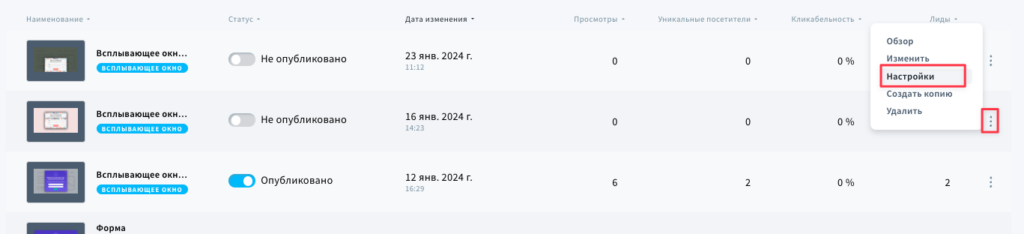
- Добавьте URL своего лендинга в разделе URL-адреса страниц под пунктом На всём сайте.
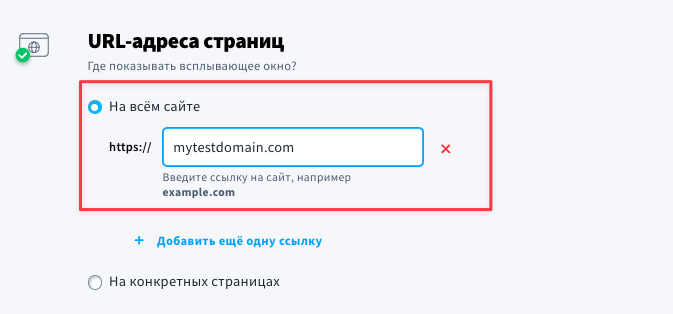
- Прокрутите вниз до раздела Web Connect и нажмите Получить Web Connect.
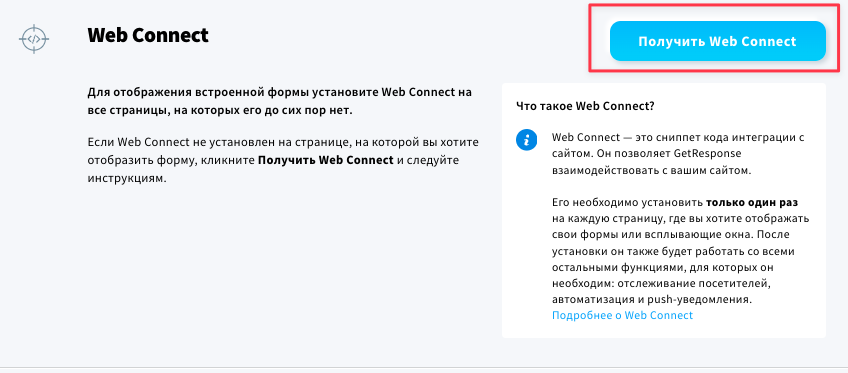
- Во всплывающем модальном окне нажмите Копировать в буфер обмена, чтобы сохранить Web Connect.
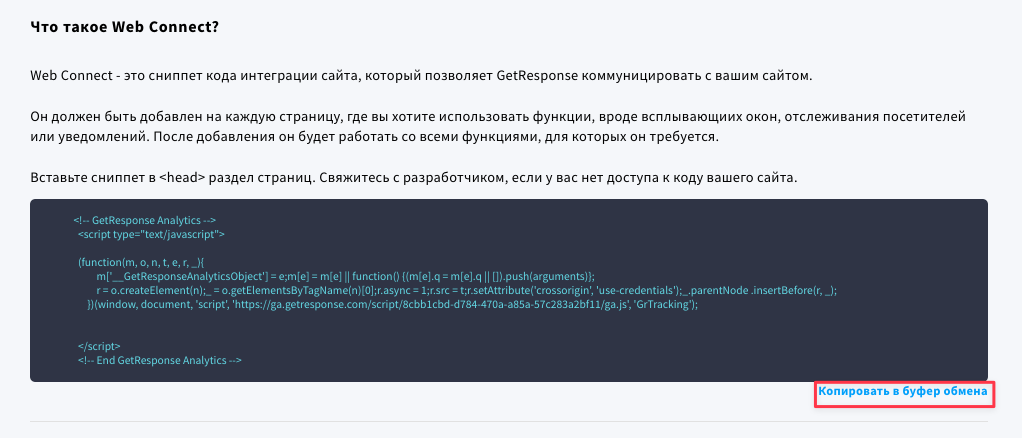
- Внизу страницы нажмите Сохранить и отправить.
- Перейдите на вкладку Лендинги.
- Нажмите на свой лендинг и выберите Изменить дизайн.
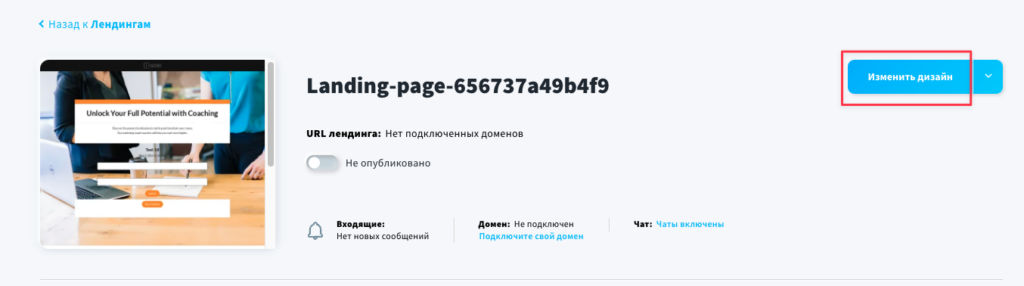
- На вкладке Mои страницы наведите курсор на меню Действий (три точки) для домашней страницы и выберите Настройки.
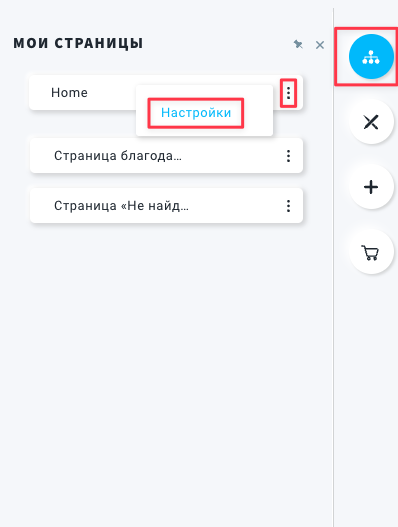
- Во всплывающем окне перейдите к элементу <head> и вставьте скопированный код Web Connect.
Закройте окно, нажав на значок крестика в правом верхнем углу.
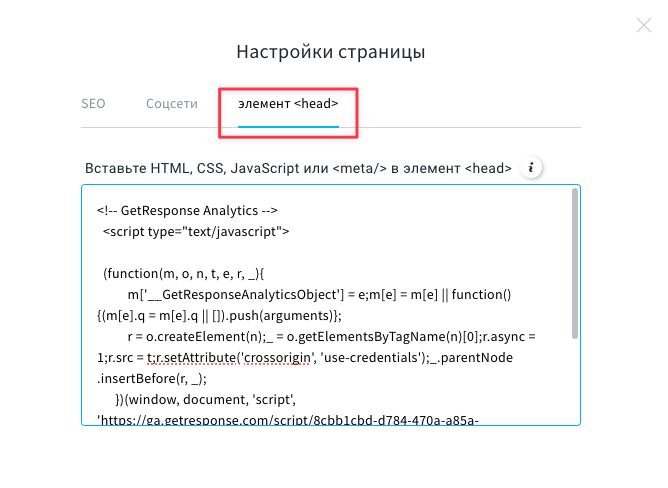
Web Connect требуется установить всего один раз на странице, где вы планируете использовать свои формы или всплывающие окна.
- Опубликуйте свой лендинг.
Ваша форма будет отображаться в соответствии с правилами отображения, указанными в настройках всплывающего окна.
Как установить встроенную форму на мой лендинг?
- Выполните шаги с 1 по 5 из раздела Как установить всплывающее окно на мой лендинг?.
- Помимо Web Connect, вам понадобится Код встроенной формы , который нужно разместить на лендинге. Скопируйте его вместе с Web Connect.
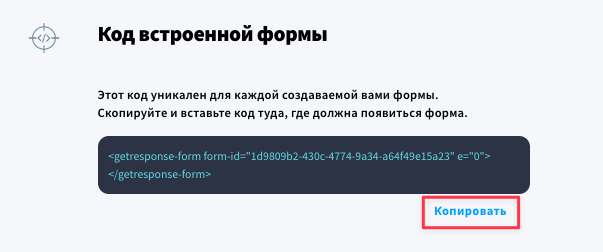
- Выполните шаги с 6 по 9 из раздела Как установить всплывающее окно на мой лендинг?.
- Перейдите в раздел Элементы и перетащите элемент Свой код на желаемое место на лендинге, чтобы отобразить встроенную форму.

- Вставьте скопированный код встроенной формы.
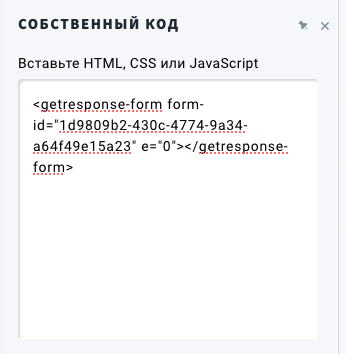
- Опубликуйте свой лендинг.
Лендинги версия legacy
Приведенная выше инструкция относится к новому редактору лендингов. В этом разделе рассматривается его старшая версия.
Добавление сниппета Web Connect на лендинги, созданные в устаревшем редакторе, не требуется, так как интеграция происходит автоматически.
Как установить всплывающее окно на мой лендинг?
- Перейдите в раздел Формы и всплывающие окна.
- Наведите курсор на меню Действия (три точки) > Настройки.
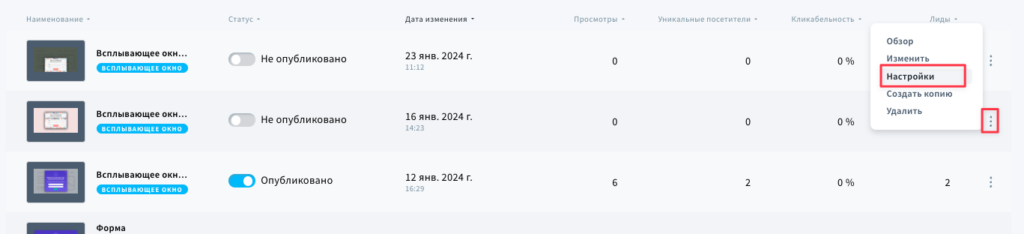
- Добавьте URL своего лендинга в разделе URL-адреса страниц под пунктом На всём сайте.
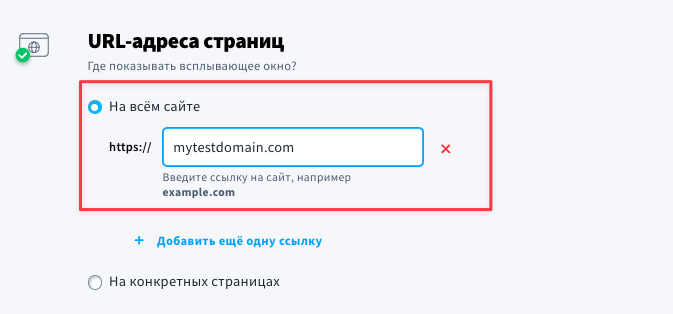
- Нажмите Сохранить и отправить в нижней части страницы.
Ваша форма будет отображаться в соответствии с правилами отображения, указанными в настройках всплывающего окна.
Как установить встроенную форму на мой лендинг?
- Выполните шаги с 1 по 3 из раздела Как установить всплывающее окно на мой лендинг? для устаревших лендингов.
- В разделе Код встроенной формы нажмите Копировать.
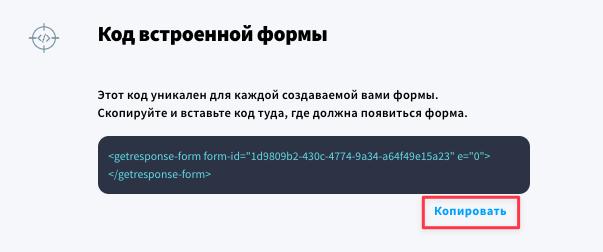
- Перейдите в раздел Лендинги.
- Дважды щелкните по иконке Собственный код, чтобы добавить заполнитель в шаблон.
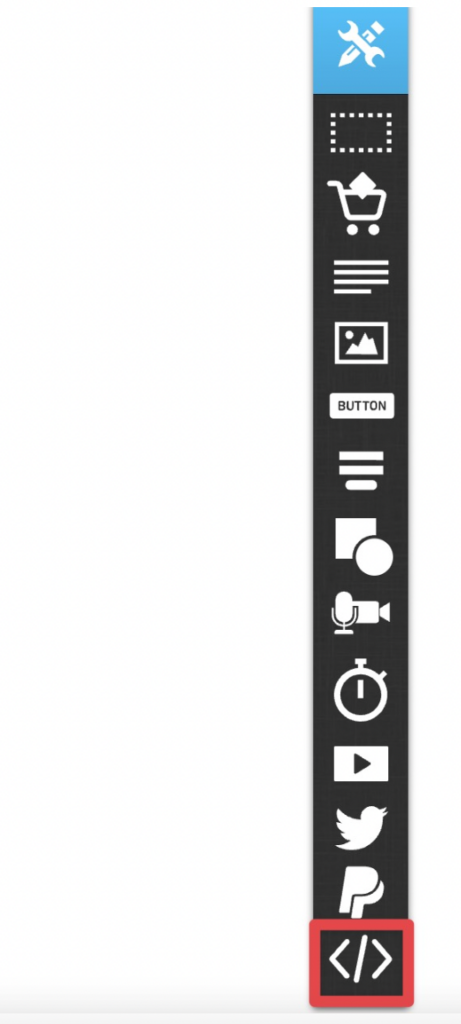
- Вставьте скопированный код встроенной формы. Нажмите кнопку Сохранить.
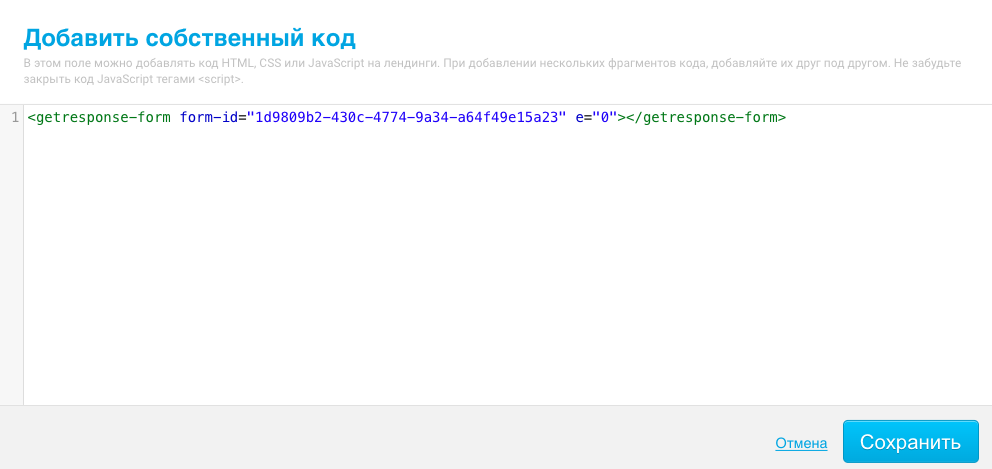
- По умолчанию заполнитель появляется в левом верхнем углу отображаемого раздела. Для удобства размещения встроенной формы, просто перетащите его в желаемое место на лендинге.
Возможно, вам придется подкорректировать размер заполнителя, чтобы показать форму целиком. Это можно сделать, потянув за белые квадратные иконки.
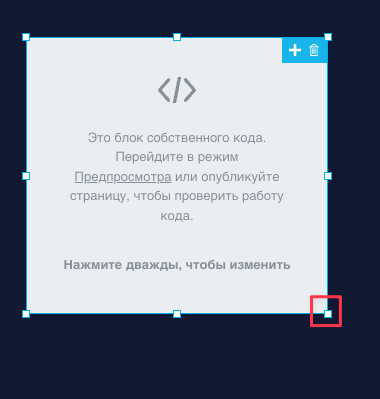
- Сохраните свой лендинг.
